💬 SillyTavern 快速回复 (QR / 快捷键) 设置教程 💬
快速回复 (Quick Reply, 简称 QR),也常被称为“快捷键”或“QR插件”,是 SillyTavern 中一个非常实用的效率工具。它允许你将常用的短语、句子,甚至是复杂的酒馆指令(如 `/retry`, `/sendas` 等)预设为按钮,点击即可快速发送。
重要澄清: 快速回复 (QR) 无法加快 AI 模型本身的思考和回复速度。它仅仅是简化了你的输入过程,让你不必每次都手动输入重复或复杂的内容。
如何找到快速回复设置
与正则类似,快速回复也是 SillyTavern 的一个 扩展 (Extensions) 功能。点击顶部的扩展图标 ( 🧩 ),然后在列表中找到并展开 “快速回复” 面板,如下图所示。
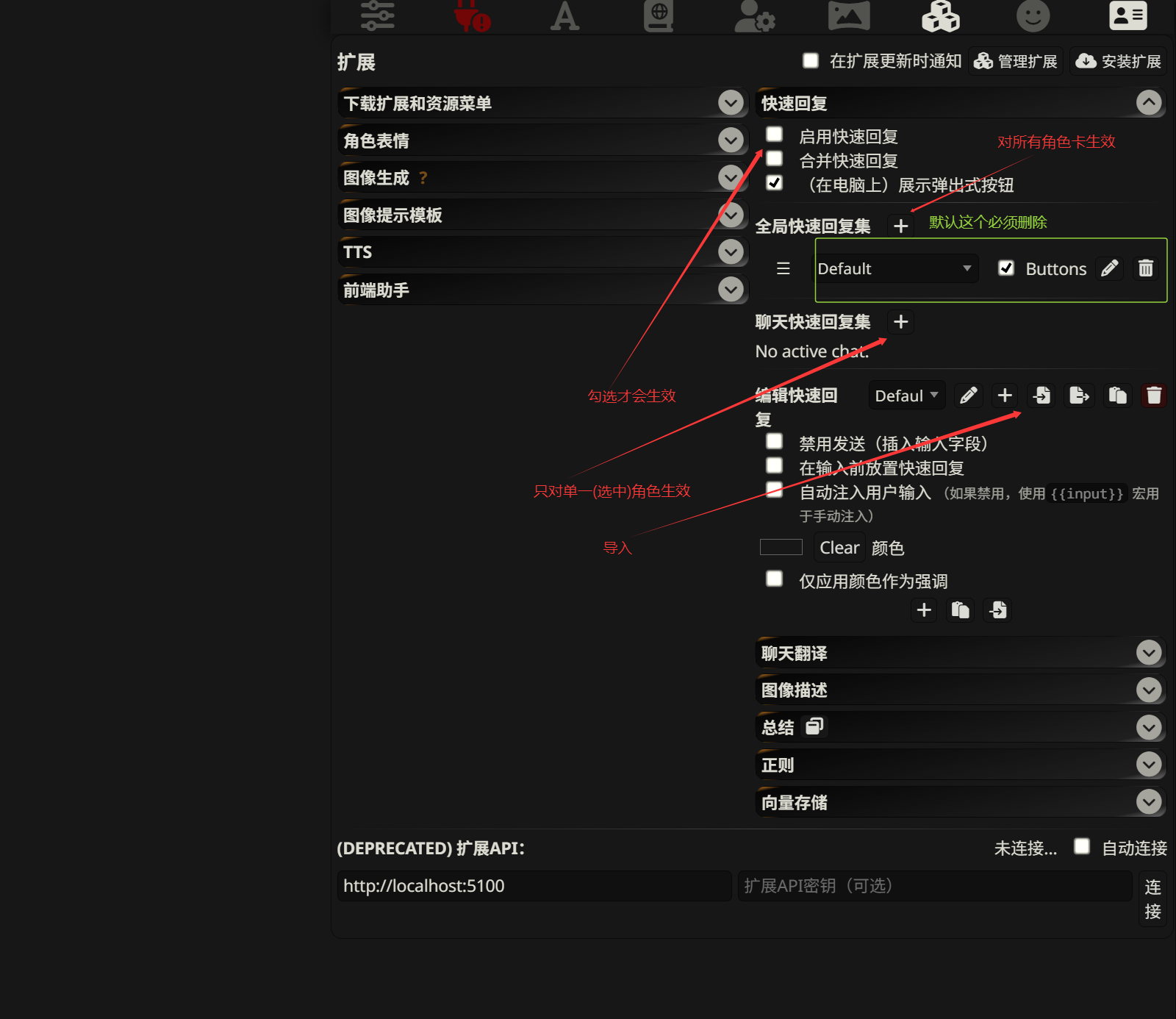
快速回复设置面板
启用与基本设置
在面板顶部,有几个关键的全局开关:
- 启用快速回复 ✅: 这是总开关,必须勾选才能使用所有快速回复功能。如截图注解所示,此开关对所有角色卡生效。
- 合并快速回复: 勾选后,全局和当前角色的局部快速回复按钮会合并显示在一起。
- (在电脑上) 展示弹出式按钮: 勾选后,在电脑端会将快速回复按钮显示在一个可展开/收起的弹出菜单中,而不是直接排列在输入框下方。
全局快速回复集 vs 聊天(局部)快速回复集
快速回复被组织成不同的“回复集”(Set),主要分为两类:
-
全局快速回复集 (Global Quick Reply Sets):
- 作用范围: 对 所有角色卡 生效。
- 用途: 非常适合存放你自己常用的、通用的短语或命令。例如,你可以创建一个包含 `/retry`, `/continue`, “继续写”, “详细描写动作” 等按钮的全局回复集。
- 管理: 你可以点击 ➕ 创建新的全局回复集,也可以编辑 ( ✏️ ) 或删除 ( 🗑️ ) 现有的回复集 (例如默认的 "Default" 集)。
-
聊天(局部)快速回复集 (Chat Quick Reply Sets):
- 作用范围: 仅对当前正在聊天的角色卡 生效。
- 来源: 很多时候,角色卡作者会为特定角色制作一套专属的快速回复集 (通常是
.json文件格式),包含与该角色互动时常用的特殊指令或语气词。 - 导入方式: 角色卡自带的快速回复集需要手动导入。 你需要先进入该角色卡的聊天界面,然后在本面板的“聊天快速回复集”区域进行导入操作(详见下文)。
- 用途: 提供角色专属的快捷操作,例如特定技能、常用口头禅、特殊场景指令等。
如何导入角色卡自带的快速回复集 (JSON)
如果角色卡作者提供了对应的快速回复 .json 文件,你需要按照以下步骤将其导入到局部回复集中:
- 进入聊天: 首先,加载你需要导入快速回复的角色卡,并进入与 Ta 的聊天界面。
- 打开 QR 设置: 点击顶部扩展图标 ( 🧩 ),展开“快速回复”面板。
- 定位局部区域: 找到 “聊天快速回复集” (Chat Quick Reply Sets) 这个区域。
- 导入操作: 点击该区域旁边的 ➕ 按钮或者查找是否有专门的“导入”按钮(界面可能略有不同)。通常会弹出选项让你“导入回复集”或类似操作。
- 选择文件: 选择你下载好的、对应这个角色卡的快速回复
.json文件。 - 完成导入: 导入成功后,这个回复集就会出现在“聊天快速回复集”列表中,并且只在与当前角色聊天时显示和生效。
编辑快速回复
无论是全局还是局部回复集,你都可以点击旁边的编辑按钮 ( ✏️ ) 进入编辑界面,对集内的单个快速回复按钮进行详细设置:
- 添加/删除回复: 使用 ➕ 添加新按钮,使用 🗑️ 删除按钮。
- 设置内容: 在文本框中输入按钮按下后要发送的内容。
- 行为调整: 通过下方的复选框可以调整按钮行为,例如“禁用发送”(只插入文本不发送)、“在输入前放置”(将内容插入到当前输入框光标前)等。
- 颜色/强调: 可以为按钮设置不同的颜色以区分。